来源:小编 更新:2024-10-07 12:56:30
用手机看

随着科技的发展,越来越多的用户选择使用苹果笔记本电脑。对于一些习惯了Widows系统的用户来说,如何在苹果笔记本电脑上安装Widows系统成为了一个问题。本文将为您详细讲解如何在苹果笔记本电脑上安装Widows系统。


在开始安装Widows系统之前,我们需要做一些准备工作。
准备一个10G以上的U盘,并格式化为TFS格式。
下载Widows 10的ISO镜像文件。
确保您的苹果笔记本电脑是Iel架构的,因为M1芯片的MacBook不支持Boo Camp安装Widows系统。


以下是安装Widows系统的具体步骤:
打开苹果笔记本电脑,进入系统。
在左上角点击“前往”,然后选择“实用工具”。
在实用工具中找到并双击运行“Boo Camp 助理”。
在Boo Camp 助理中,点击“继续”。
选择从Apple下载最新的Widows支持软件,并等待下载完成。
将Widows 10的ISO镜像文件复制到U盘中。
在Boo Camp 助理中,选择U盘,并点击“继续”。
Boo Camp 助理会自动下载Widows支持文件,并等待下载完成。
选择分区大小,默认为6:4,即Widows系统占60%,MacOS系统占40%。
点击“安装”按钮,开始安装Widows系统。
安装过程中,根据提示进行操作。
安装完成后,系统会自动重启。


安装完Widows系统后,我们需要安装Widows驱动程序,以便让Widows系统更好地运行。
将Widows支持软件中的驱动程序复制到U盘中。
在Widows系统中,打开“设备管理器”。
找到需要安装驱动的设备,右键点击,选择“更新驱动程序”。
选择“从列表或指定位置安装”,然后选择U盘中的驱动程序。
按照提示完成驱动程序的安装。
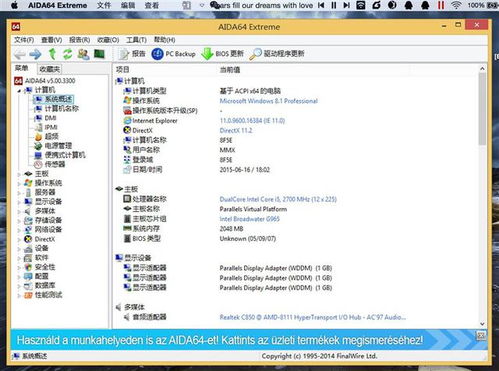
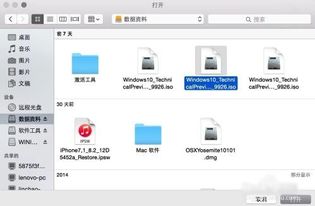
通过以上步骤,您就可以在苹果笔记本电脑上成功安装Widows系统了。需要注意的是,安装过程中可能会遇到一些问题,如驱动程序安装失败等,这时您可以查阅相关资料或寻求专业人士的帮助。